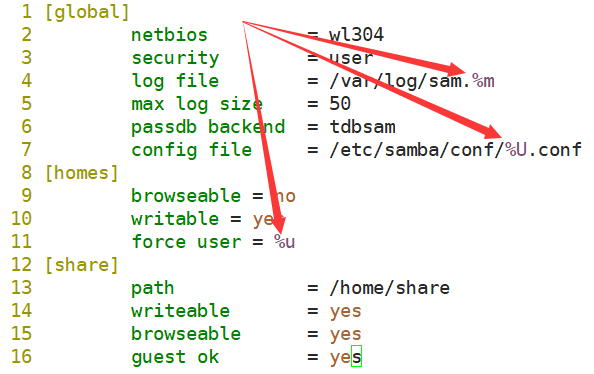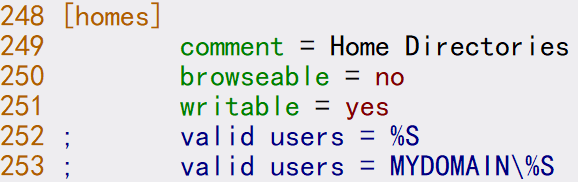前言
Samba的主配置檔案叫smb.conf,預設在/etc/samba/目錄下。
smb.conf含有多個段,每個段由段名開始,直到下個段名。每個段名放在方括號中間。每段的引數的格式是:名稱=指。配置檔案中一行一個段名和引數,段名和引數名不分大小寫。
除了[global]段外,所有的段都可以看作是一個共享資源。段名是該共享資源的名字,段裡的引數是該共享資源的屬性。
Samba安裝好後,使用testparm命令可以測試smb.conf配置是否正確。使用testparm –v命令可以詳細的列出smb.conf支援的配置引數。
全域性引數
==================Global Settings ===================
[global]
config file = /usr/local/samba/lib/smb.conf.%m
說明:config file可以讓你使用另一個配置檔案來覆蓋預設的配置檔案。如果檔案 不存在,則該項無效。這個引數很有用,可以使得samba配置更靈活,可以讓一臺samba伺服器模擬多臺不同配置的伺服器。比如,你想讓PC1(主機名)這臺電腦在訪問Samba Server時使用它自己的配置檔案,那麼先在/etc/samba/host/下為PC1配置一個名為smb.conf.pc1的檔案,然後在smb.conf中加入:config file = /etc/samba/host/smb.conf.%m。這樣當PC1請求連線Samba Server時,smb.conf.%m就被替換成smb.conf.pc1。這樣,對於PC1來說,它所使用的Samba服務就是由smb.conf.pc1定義的,而其他機器訪問Samba Server則還是應用smb.conf。
workgroup = WORKGROUP
說明:設定 Samba Server 所要加入的工作組或者域。
server string = Samba Server Version %v
說明:設定 Samba Server 的註釋,可以是任何字串,也可以不填。宏%v表示顯示Samba的版本號。
netbios name = smbserver
說明:設定Samba Server的NetBIOS名稱。如果不填,則預設會使用該伺服器的DNS名稱的第一部分。netbios name和workgroup名字不要設定成一樣了。
interfaces = lo eth0 192.168.12.2/24 192.168.13.2/24
說明:設定Samba Server監聽哪些網絡卡,可以寫網絡卡名,也可以寫該網絡卡的IP地址。
hosts allow = 127. 192.168.1. 192.168.10.1
說明:表示允許連線到Samba Server的客戶端,多個引數以空格隔開。可以用一個IP表示,也可以用一個網段表示。hosts deny 與hosts allow 剛好相反。
例如:hosts allow=172.17.2.EXCEPT172.17.2.50
表示容許來自172.17.2..的主機連線,但排除172.17.2.50
hosts allow=172.17.2.0/255.255.0.0
表示容許來自172.17.2.0/255.255.0.0子網中的所有主機連線
hosts allow=M1,M2
表示容許來自M1和M2兩臺計算機連線
hosts allow=@xq
表示容許來自XQ網域的所有計算機連線
max connections = 0
說明:max connections用來指定連線Samba Server的最大連線數目。如果超出連線數目,則新的連線請求將被拒絕。0表示不限制。
deadtime = 0
說明:deadtime用來設定斷掉一個沒有開啟任何檔案的連線的時間。單位是分鐘,0代表Samba Server不自動切斷任何連線。
time server = yes/no
說明:time server用來設定讓nmdb成為windows客戶端的時間伺服器。
log file = /var/log/samba/log.%m
說明:設定Samba Server日誌檔案的儲存位置以及日誌檔名稱。在檔名後加個宏%m(主機名),表示對每臺訪問Samba Server的機器都單獨記錄一個日誌檔案。如果pc1、pc2訪問過Samba Server,就會在/var/log/samba目錄下留下log.pc1和log.pc2兩個日誌檔案。
max log size = 50
說明:設定Samba Server日誌檔案的最大容量,單位為kB,0代表不限制。
security = user
說明:設定使用者訪問Samba Server的驗證方式,一共有四種驗證方式。
- share:使用者訪問Samba Server不需要提供使用者名稱和口令, 安全效能較低。
- user:Samba Server共享目錄只能被授權的使用者訪問,由Samba Server負責檢查賬號和密碼的正確性。賬號和密碼要在本Samba Server中建立。
- server:依靠其他Windows NT/2000或Samba Server來驗證使用者的賬號和密碼,是一種代理驗證。此種安全模式下,系統管理員可以把所有的Windows使用者和口令集中到一個NT系統上,使用Windows NT進行Samba認證, 遠端伺服器可以自動認證全部使用者和口令,如果認證失敗,Samba將使用使用者級安全模式作為替代的方式。
- domain:域安全級別,使用主域控制器(PDC)來完成認證。
passdb backend = tdbsam
說明:passdb backend就是使用者後臺的意思。目前有三種後臺:smbpasswd、tdbsam和ldapsam。sam應該是security account manager(安全賬戶管理)的簡寫。
1.smbpasswd:該方式是使用smb自己的工具smbpasswd來給系統使用者(真實
使用者或者虛擬使用者)設定一個Samba密碼,客戶端就用這個密碼來訪問Samba的資源。smbpasswd檔案預設在/etc/samba目錄下,不過有時候要手工建立該檔案。
2.tdbsam:該方式則是使用一個資料庫檔案來建立使用者資料庫。資料庫檔案叫passdb.tdb,預設在/etc/samba目錄下。passdb.tdb使用者資料庫可以使用smbpasswd –a來建立Samba使用者,不過要建立的Samba使用者必須先是系統使用者。我們也可以使用pdbedit命令來建立Samba賬戶。pdbedit命令的引數很多,我列出幾個主要的。
pdbedit –a username:新建Samba賬戶。 pdbedit –x username:刪除Samba賬戶。 pdbedit –L:列出Samba使用者列表,讀取passdb.tdb資料庫檔案。 pdbedit –Lv:列出Samba使用者列表的詳細資訊。 pdbedit –c “[D]” –u username:暫停該Samba使用者的賬號。 pdbedit –c “[]” –u username:恢復該Samba使用者的賬號。
3.ldapsam:該方式則是基於LDAP的賬戶管理方式來驗證使用者。首先要建立LDAP服務,然後設定“passdb backend = ldapsam:ldap://LDAP Server”
encrypt passwords = yes/no
說明:是否將認證密碼加密。因為現在windows作業系統都是使用加密密碼,所以一般要開啟此項。不過配置檔案預設已開啟。
smb passwd file = /etc/samba/smbpasswd
說明:用來定義samba使用者的密碼檔案。smbpasswd檔案如果沒有那就要手工新建。
username map = /etc/samba/smbusers
說明:用來定義使用者名稱對映,比如可以將root換成administrator、admin等。不過要事先在smbusers檔案中定義好。比如:root = administrator admin,這樣就可以用administrator或admin這兩個使用者來代替root登陸Samba Server,更貼近windows使用者的習慣。
guest account = nobody
說明:用來設定guest使用者名稱。
socket options = TCP_NODELAY SO_RCVBUF=8192 SO_SNDBUF=8192
說明:用來設定伺服器和客戶端之間會話的Socket選項,可以最佳化傳輸速度。
domain master = yes/no
說明:設定Samba伺服器是否要成為網域主瀏覽器,網域主瀏覽器可以管理跨子網域的瀏覽服務。
local master = yes/no
說明:local master用來指定Samba Server是否試圖成為本地網域主瀏覽器。如果設為no,則永遠不會成為本地網域主瀏覽器。但是即使設定為yes,也不等於該Samba Server就能成為主瀏覽器,還需要參加選舉。
preferred master = yes/no
說明:設定Samba Server一開機就強迫進行主瀏覽器選舉,可以提高Samba Server成為本地網域主瀏覽器的機會。如果該引數指定為yes時,最好把domain master也指定為yes。使用該引數時要注意:如果在本Samba Server所在的子網有其他的機器(不論是windows NT還是其他Samba Server)也指定為首要主瀏覽器時,那麼這些機器將會因為爭奪主瀏覽器而在網路上大發廣播,影響網路效能。
如果同一個區域內有多臺Samba Server,將上面三個引數設定在一臺即可。
os level = 200
說明:設定samba伺服器的os level。該引數決定Samba Server是否有機會成為本地網域的主瀏覽器。os level從0到255,winNT的os level是32,win95/98的os level是1。Windows 2000的os level是64。如果設定為0,則意味著Samba Server將失去瀏覽選擇。如果想讓Samba Server成為PDC,那麼將它的os level值設大些。
domain logons = yes/no
說明:設定Samba Server是否要做為本地域控制器。主域控制器和備份域控制器都需要開啟此項。
logon . = %u.bat
說明:當使用者用windows客戶端登陸,那麼Samba將提供一個登陸檔。如果設定成%u.bat,那麼就要為每個使用者提供一個登陸檔。如果人比較多,那就比較麻煩。可以設定成一個具體的檔名,比如start.bat,那麼使用者登陸後都會去執行start.bat,而不用為每個使用者設定一個登陸檔了。這個檔案要放置在[netlogon]的path設定的目錄路徑下。
wins support = yes/no
說明:設定samba伺服器是否提供wins服務。
wins server = wins伺服器IP地址
說明:設定Samba Server是否使用別的wins伺服器提供wins服務。
wins proxy = yes/no
說明:設定Samba Server是否開啟wins代理服務。
dns proxy = yes/no
說明:設定Samba Server是否開啟dns代理服務。
load printers = yes/no
說明:設定是否在啟動Samba時就共享印表機。
printcap name = cups
說明:設定共享印表機的配置檔案。
printing = cups
說明:設定Samba共享印表機的型別。現在支援的列印系統有:bsd, sysv, plp, lprng, aix, hpux, qnx
共享引數
================== Share Definitions ==================
[共享名]
comment = 任意字串
說明:comment是對該共享的描述,可以是任意字串。
path = 共享目錄路徑
說明:path用來指定共享目錄的路徑。可以用%u、%m這樣的宏來代替路徑裡的unix使用者和客戶機的Netbios名,用宏表示主要用於[homes]共享域。例如:如果我們不打算用home段做為客戶的共享,而是在/home/share/下為每個Linux使用者以他的使用者名稱建個目錄,作為他的共享目錄,這樣path就可以寫成:path = /home/share/%u; 。使用者在連線到這共享時具體的路徑會被他的使用者名稱代替,要注意這個使用者名稱路徑一定要存在,否則,客戶機在訪問時會找不到網路路徑。同樣,如果我們不是以使用者來劃分目錄,而是以客戶機來劃分目錄,為網路上每臺可以訪問samba的機器都各自建個以它的netbios名的路徑,作為不同機器的共享資源,就可以這樣寫:path = /home/share/%m 。
browseable = yes/no
說明:browseable用來指定該共享是否可以瀏覽。
writable = yes/no
說明:writable用來指定該共享路徑是否可寫。
available = yes/no
說明:available用來指定該共享資源是否可用。
admin users = 該共享的管理者
說明:admin users用來指定該共享的管理員(對該共享具有完全控制許可權)。在samba 3.0中,如果使用者驗證方式設定成“security=share”時,此項無效。
例如:admin users =bobyuan,jane(多個使用者中間用逗號隔開)。
valid users = 允許訪問該共享的使用者
說明:valid users用來指定允許訪問該共享資源的使用者。
例如:valid users = bobyuan,@bob,@tech(多個使用者或者組中間用逗號隔開,如果要加入一個組就用“@+組名”表示。)
invalid users = 禁止訪問該共享的使用者
說明:invalid users用來指定不允許訪問該共享資源的使用者。
例如:invalid users = root,@bob(多個使用者或者組中間用逗號隔開。)
write list = 允許寫入該共享的使用者
說明:write list用來指定可以在該共享下寫入檔案的使用者。
例如:write list = bobyuan,@bob
public = yes/no
說明:public用來指定該共享是否允許guest賬戶訪問。
guest ok = yes/no
說明:意義同“public”。
幾個特殊共享:
[homes]
comment = Home Directories
browseable = no
writable = yes
valid users = %S
; valid users = MYDOMAIN%S
[printers]
comment = All Printers
path = /var/spool/samba
browseable = no
guest ok = no
writable = no
printable = yes
[netlogon]
comment = Network Logon Service
path = /var/lib/samba/netlogon
guest ok = yes
writable = no
share modes = no
[Profiles]
path = /var/lib/samba/profiles
browseable = no
guest ok = yes
本文轉載自:http://yuanbin.blog.51cto.com/363003/115761,在此向原作者致敬。